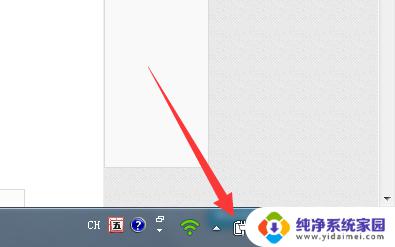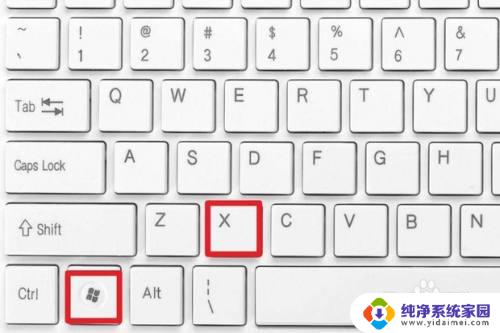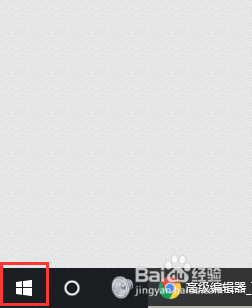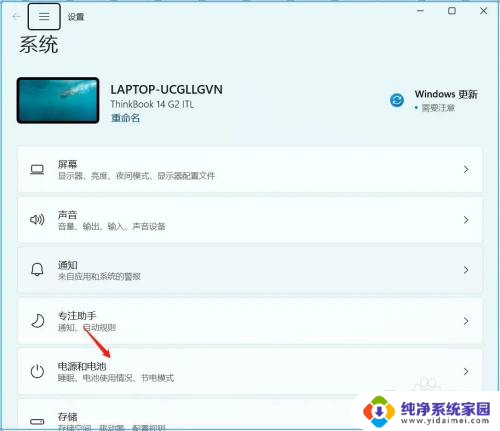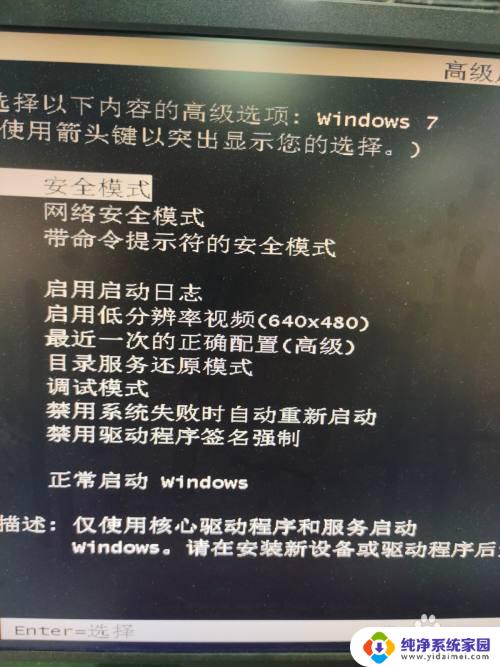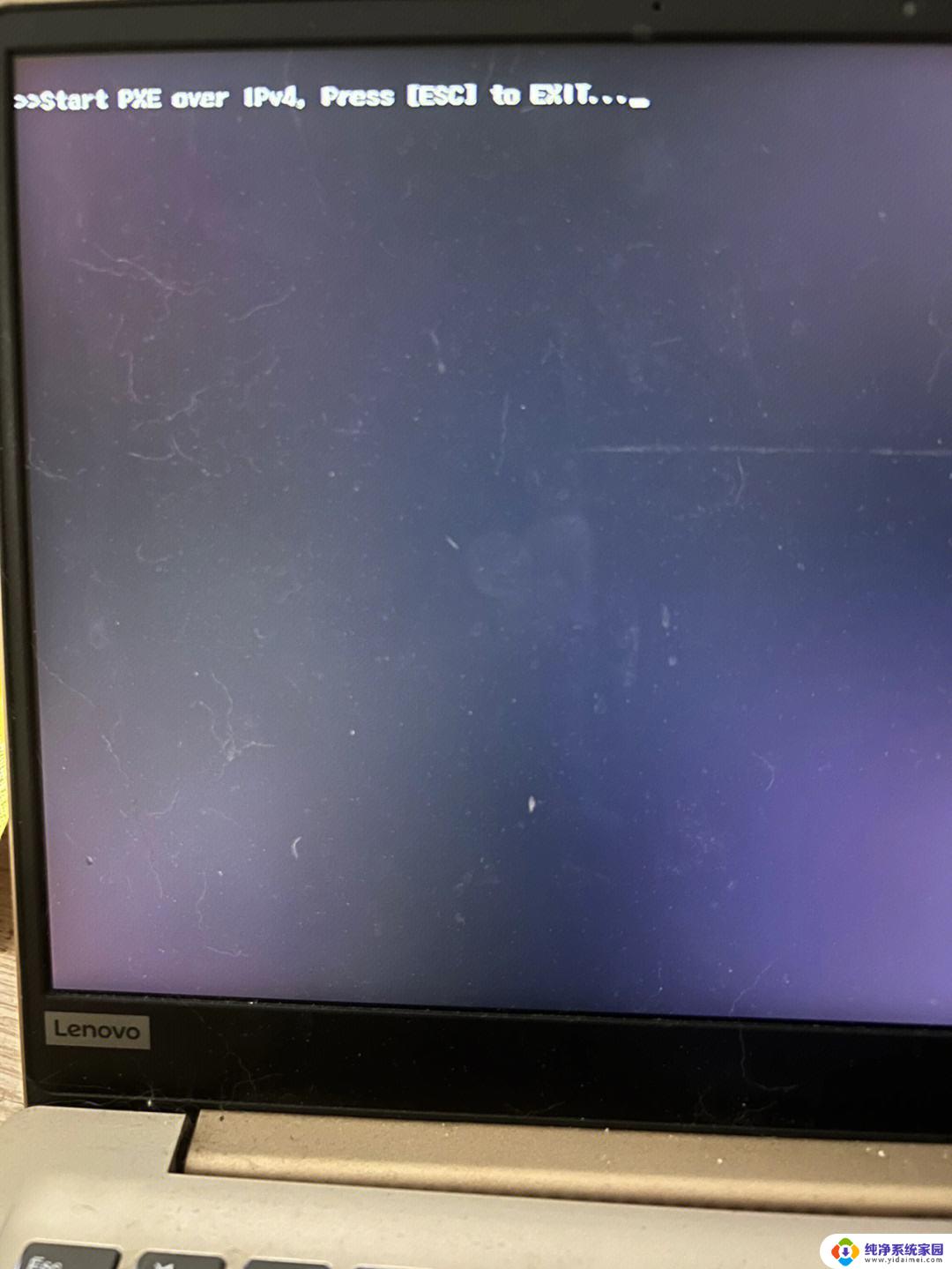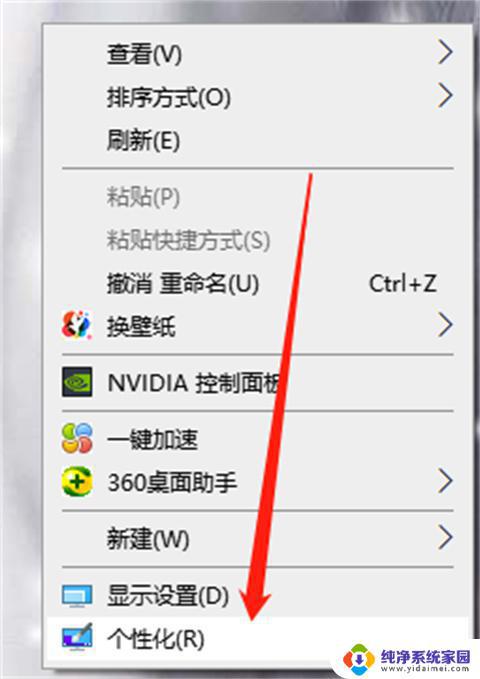电脑长时间不动就黑屏怎么办 电脑长时间不动黑屏怎么解除
更新时间:2024-02-14 08:47:28作者:xiaoliu
当我们使用电脑的时候,有时会遇到长时间不动却突然出现黑屏的情况,这种情况可能会让我们感到困扰,不知道该如何解决。我们不必过于担心,因为这个问题通常有简单的解决方法。在本文中我们将探讨电脑长时间不动黑屏的原因,并提供一些有效的解除方法,帮助您尽快恢复正常使用电脑的状态。无论是硬件问题还是软件问题,我们都将为您提供详细的指导,让您快速解决电脑黑屏的困扰。
步骤如下:
1.首先我们得点击电脑左下角的图标,来打开菜单界面。然后选择菜单中的设置选项,进入设置界面。
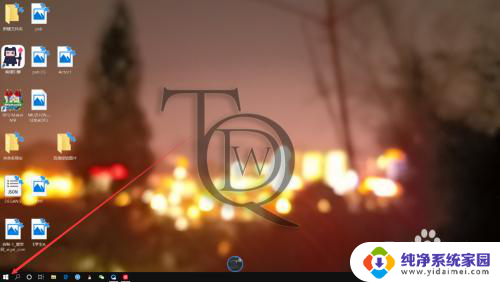
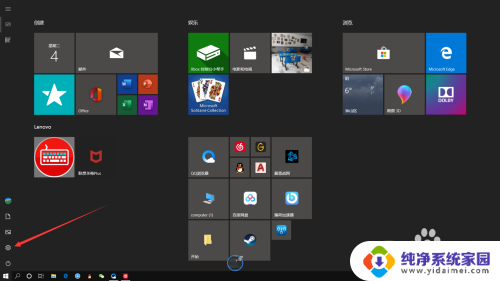
2.接着在设置界面选择“个性化”,进入个性化设置界面。在个性化界面内选择锁屏界面,找到屏幕超时设置。
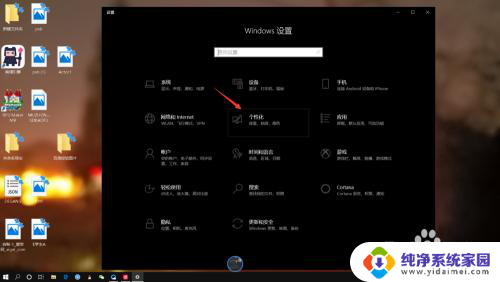
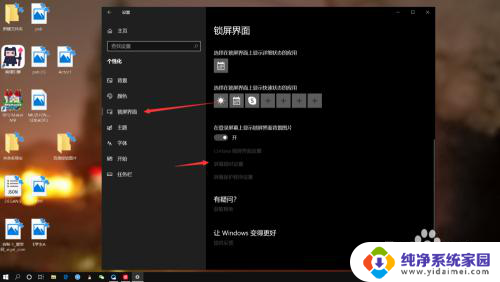
3.接下来我们在屏幕超时界面内找到屏幕,将其根据自己的需求来调整到适合的时间。

4.最后我们要关闭这个功能就需要将选项调整至“从不”,以后我们的电脑就不会因为长时间不动而息屏了。
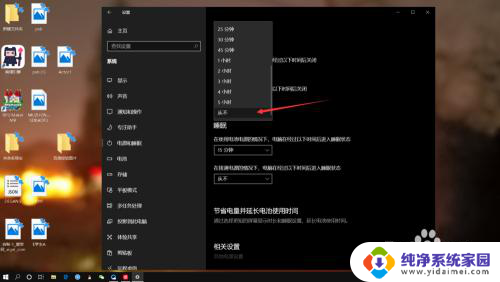
以上就是电脑长时间不动就黑屏怎么办的全部内容,如果你遇到了这种情况,可以尝试根据以上方法来解决,希望这些方法能对你有所帮助。